DHCP服务器管理心得
- 格式:doc
- 大小:26.00 KB
- 文档页数:3

DHCP总结DHCP是Dynamic Host Configuration Protocol的缩写,即动态主机配置协议,他的前身是BOOTP,BOOTP用于无盘工作站,在以前由于存储设备比较贵,所以没有硬盘之类的存储设备,网络主机使用BOOT ROM启动连接上网络,通过BOOTP服务器非配IP地址,加载操作系统和所需要的文件,但是BOOTP存在一个缺点,也就是必须分配的IP地址由唯一的MAC地址相对应,因而非常的浪费IP地址,并且可扩展性不强。
真是由于BOOTP 的一些缺点,从而提出了DHCP,DHCP是BOOTP的增强版本,DHCP不仅可以分配IP地址,而且能分配默认网关,DNS服务器,租期等等一些参数。
DHCP分配地址的方式有以下三种:1:Manual Allocation网络管理员手工为某些主机分配IP地址2:Automatic AllocationDHCP Server为Client分配一个永久的IP地址3:Dynamic AllocationDHCP Server为Client自动生成一个IP地址,与自动分配的不同,动态分配的IP地址不是永久的,而是有一个租期,租期默认为1天,也就是说租期到期,Client就要释放这个IP地址给其他的使用。
DHCP的工作流程如下:1:Client发DHCP的DISCOVERY消息当Client第一次登陆网络的时候,由于没有IP地址,因此会向网络上发送一个DHCP DISCOVERY的广播包,用来发现网络上有没有DHCP的服务器,由于没有IP地址,改数据包的源地址为0.0.0.0目的地址为255.255.255.255。
DHCP discover 的等待时间预设为1 秒,也就是当客户端将第一个DHCP discover 封包送出去之后,在 1 秒之内没有得到响应的话,就会进行第二次DHCP discover 广播。
若一直得不到响应的情况下,客户端一共会有四次DHCP discover 广播(包括第一次在内),除了第一次会等待 1 秒之外,其余三次的等待时间分别是9、13、16 秒。

DHCP服务器管理通过这段时间的学习,大家应该对DHCP服务器的内容有所掌握了,除了了解它的一些概念和配置内容,我们也需要对其管理有所掌握。
我们都知道,IP地址是企业局域网主机进行相互通信的基础。
若主机没有IP地址的话,则这台主机是不能够上网的。
而DHCP服务器则是掌管着管理企业局域网主机IP地址的重任,若其出现安全性漏洞的话,则对于企业整个局域网的打击是致命的,会导致企业整个网络的瘫痪。
所以,网络管理员在部署DHCP服务器的同时,还需要关注一下,DHCP服务器的安全性问题。
具体的来说,我们可以从以下几个方面入手,做好DHCP服务器的安全性管理。
第一步:管理好管理员帐户。
DHCP服务器安全性设计的第一步就是要做好管理员帐户的安全措施。
因为无论是黑客,还是木马或者病毒,其若没有取得管理员权限的话,则其破坏性也是非常有限的。
所以,网络管理员第一步要做就是看看该如何保护好这个管理员帐户。
为此,不同的DHCP服务器角色有不同的保护措施。
如我们是在路由器上采用DHCP服务的,则可以通过IP地址等限制。
因为路由器的话,我们一般都通过远程来管理DHCP服务器,如通过TELENT或者SSH 协议远程连接到服务器上进行管理。
为此,我们可以指定一台主机,只有这台主机才可以连接到路由器上进行DHCP服务器的管理。
为此,我们可以在路由器的防火墙上配置,只允许某个IP地址或者MAC地址的主机才能够连上来进行DHCP服务管理。
通过这种方式,再加上用户的口令,则可以比较好的保障管理员帐户的安全性。
从而不让攻击者有机可乘,破坏DHCP服务器的安全与稳定。
如DHCP服务器是部署在微软的操作系统上,并且在域环境中,则管理起来更加的方便。
如我们可以在活动目录用户和计算机中,可以建立一个用户,专门用来管理DHCP服务器。
用户新建立之后,则可以把这个用户指定为管理员角色,让其有权限管理DHCP服务器。
一般来说,笔者是建议各个服务器的话,采用不同的管理员帐户。
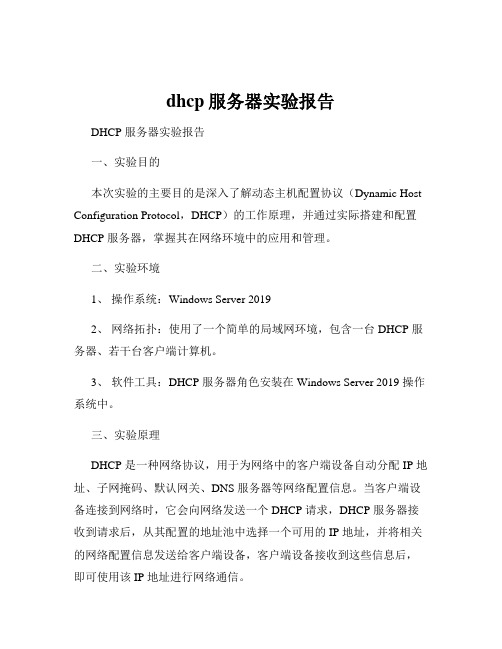
dhcp服务器实验报告DHCP 服务器实验报告一、实验目的本次实验的主要目的是深入了解动态主机配置协议(Dynamic Host Configuration Protocol,DHCP)的工作原理,并通过实际搭建和配置DHCP 服务器,掌握其在网络环境中的应用和管理。
二、实验环境1、操作系统:Windows Server 20192、网络拓扑:使用了一个简单的局域网环境,包含一台 DHCP 服务器、若干台客户端计算机。
3、软件工具:DHCP 服务器角色安装在 Windows Server 2019 操作系统中。
三、实验原理DHCP 是一种网络协议,用于为网络中的客户端设备自动分配 IP 地址、子网掩码、默认网关、DNS 服务器等网络配置信息。
当客户端设备连接到网络时,它会向网络发送一个 DHCP 请求,DHCP 服务器接收到请求后,从其配置的地址池中选择一个可用的 IP 地址,并将相关的网络配置信息发送给客户端设备,客户端设备接收到这些信息后,即可使用该 IP 地址进行网络通信。
四、实验步骤1、安装 DHCP 服务器角色在 Windows Server 2019 中,打开“服务器管理器”,选择“添加角色和功能”,在向导中选择“DHCP 服务器”角色进行安装。
2、配置 DHCP 服务器(1)打开“DHCP 管理器”,右键单击服务器名称,选择“新建作用域”。
(2)在“新建作用域向导”中,输入作用域的名称和描述,设置起始 IP 地址、结束 IP 地址、子网掩码等参数。
(3)设置排除的 IP 地址范围,这些地址将不会被分配给客户端。
(4)设置租约期限,即客户端可以使用分配的IP 地址的时间长度。
(5)配置默认网关、DNS 服务器等选项。
3、激活作用域配置完成后,需要激活作用域,使 DHCP 服务器能够开始为客户端分配 IP 地址。
4、客户端配置在客户端计算机上,将网络连接设置为“自动获取 IP 地址”和“自动获取 DNS 服务器地址”。

DHCP实用管理技巧DHCP(动态主机配置协议)是一种用于自动分配IP地址和其他网络配置信息的协议。
它可以极大地简化网络管理员对IP地址管理的工作,并提高网络管理效率。
本文将介绍几个实用的DHCP管理技巧,以便帮助网络管理员更好地管理和维护DHCP服务器。
1.网络分段和子网掩码配置在配置DHCP服务器之前,先进行网络分段和子网掩码的规划非常重要。
通过划分不同的子网,并正确配置子网掩码,可以避免IP地址冲突和广播风暴等问题。
此外,根据网络规模和需求合理分配子网的IP地址数量也很重要,以确保IP地址资源的有效利用。
2.IP地址范围设置在DHCP服务器中配置IP地址范围,以定义可以自动分配的IP地址范围。
可以根据实际需要设置不同的IP地址池,在每个子网中根据需要分配不同数量的IP地址。
配置IP地址范围时需要避免重叠,以免引发IP地址冲突。
3.静态IP地址分配除了自动分配IP地址外,DHCP服务器也可以用于静态分配IP地址。
这对于需要固定IP的设备非常有用,如服务器、打印机等。
在将设备加入DHCP服务器管理之前,先为其分配一个静态IP地址,然后根据设备的MAC地址将其绑定到对应的IP地址。
这样可以确保设备始终使用固定的IP地址。
4.DHCP服务器冗余配置为了提高DHCP服务器的可用性,可以配置多个DHCP服务器进行冗余备份。
这样,即使一个服务器发生故障,其他服务器仍然能够提供IP地址分配服务。
可以使用DHCP协议中的DHCP中继(DHCP Relay)功能来实现多个DHCP服务器之间的通信和故障转移。
同时,监控和自动切换工具也可以帮助管理员实时监控DHCP服务器的状态并进行故障切换。
5.IP地址租约管理DHCP服务器在为客户端分配IP地址时会为其分配一个租约时间,该时间段过后,客户端的IP地址将被释放,以供其他客户端使用。
管理员可以通过设置合适的租约时间来平衡地址资源的有效利用和客户端的稳定连接需求。
较短的租约时间可以提高IP地址的周转率,而较长的租约时间则可以减少客户端的IP地址变更频率。

服务器配置与管理感想(推荐阅读)第一篇:服务器配置与管理感想服务器配置与管理学习感想考虑到自己的专业,为了拓宽知识面,本学期我选修了服务器的配置与管理这门课,通过课堂学习和自学,我学到了很多有关服务器配置知识,并且在实际生活上能够很好的运用。
给我印象很深的是第一节课,老师给我们讲解了一些关于服务器配置的基本知识,那些路由器、交换机、猫等设备的相关知识深深的吸引了我,使我对这门课产生了浓厚的兴趣,这也成为后来使我坚持努力学习服务器知识的动力。
通过学习这门课程我接触了很多有趣的知识。
局域网基础局域网是计算机网络的一个分类,是局限于一定地理范围内的计算机网络。
局域网的出现使计算机网络为大多数人所认识,并借助这个桥梁传输数据和共享资源。
此外,局域网技术是当前非常流行的技术领域,它可以划分为多种类型,并且得到了广泛的应用。
网线的制作T568A:白绿、绿、白橙、蓝、白蓝、橙、白褐、褐 T568B :白橙、橙、白绿、蓝、白蓝、绿、白褐、褐两种类型的网线的工作原理和制作。
通过对网线制作知识的学习我了解了平时常用的双绞线的工作原理和制作方法,感觉很实用很有趣。
路由器路由器(Router)是连接因特网中各局域网、广域网的设备,它会根据信道的情况自动选择和设定路由,以最佳路径,按前后顺序发送信号的设备。
路由器是互联网络的枢纽、“交通警察”。
目前路由器已经广泛应用于各行各业,各种不同档次的产品已成为实现各种骨干网内部连接、骨干网间互联和骨干网与互联网互联互通业务的主力军。
路由器的使用级别接入路由器接入路由器连接家庭或ISP内的小型企业客户。
接入路由器已经开始不只是提供SLIP或PPP连接,还支持诸如PPTP和IPSec等虚拟私有网络协议。
这些协议要能在每个端口上运行。
诸如ADSL等技术将很快提高各家庭的可用带宽,这将进一步增加接入路由器的负担。
由于这些趋势,接入路由器将来会支持许多异构和高速端口,并在各个端口能够运行多种协议,同时还要避开电话交换网。

DHCP学习总结DHCP学习总结⽬录1 DHCP概述 (3)1.1 DHCP简介 (3)1.2 DHCP提供的服务 (3)1.2.1 配置参数的存储 (3)1.2.2 动态分配⽹络参数 (3)1.3 DHCP分组格式 (4)1.4 DHCP中的⾓⾊ (4)1.4.1 DHCP服务器 (4)1.4.2 DHCP中继 (4)1.4.3 DHCP客户端 (5)1.5 DHCP组⽹⽅式 (5)1.6 DHCP设计⽬标 (5)2 DHCP报⽂详解 (7)2.1 DHCP报⽂格式 (7)2.2 DHCP报⽂中的Options字段 (9)2.2.1 Options字段的格式 (9)2.2.2 Options字段的作⽤ (10)2.3 DHCP的报⽂类型 (10)3 DHCP⼯作原理 (11)3.1 DHCP IP地址分配策略 (11)3.2 客户端与服务器的协议交互 (12)3.2.1 申请⼀个新地址 (12)3.2.2 重复使⽤以前分配的地址 (14)3.2.3 时间值的解释与表达 (15)3.2.4 外部配置⽹络地址后的客户端获取其他参数 (16) 3.2.5 DHCP协议中的客户端参数 (16)3.2.6 客户端使⽤DHCP的时机 (16)3.3 DHCP消息的构建和发送 (16)3.4 DHCP服务器的⼯作过程 (17)3.4.1 DHCPDISCOVER消息的处理 (17)3.4.2 DHCPREQUEST消息的处理 (19)3.4.3 DHCPDECLINE消息的处理 (22)3.4.4 DHCPRELEASE消息的处理 (22)3.4.5 DHCPINFORM消息的处理 (22)3.4.6 客户端消息的区别 (22)3.5 DHCP客户端的⼯作过程 (23)3.5.1 未分配⽹络地址时的初始化 (23)3.5.2 已知⽹络地址后的初始化 (25)3.5.3 外部分配地址后的初始化 (25)3.5.4 使⽤单播还是⼴播 (25)3.5.5 重新获得和超时 (26)3.5.6 DHCPRELEASE消息 (26)3.6 DHCP中继的⼯作原理 (26)3.6.1 DHCP客户端通过DHCP中继⾸次申请地址 (27)3.6.2 DHCP客户端通过DHCP中继延长租期 (29)4 参考资料 (30)附录1 (30)1 DHCP概述1.1 DHCP简介DHCP(Dynamic Host Configuration Protocol)协议是在Bootstrap Protocol(BOOTP)的基础上提出,其作⽤是在TCP/IP ⽹络中向Internet主机提供配置信息。
服务器配置与管理论文范文服务器配置,是指根据企业的实际需求针对安装有服务器操作系统的设备进行软件或者硬件的相应设置、操作,从而实现企业的业务活动需求。
下面小编给大家分享一些服务器配置与管理论文范文,大家快来跟小编一起欣赏吧。
服务器配置与管理论文范文篇一企业DHCP服务器配置与管理摘要:本文主要以典型企业网络结构出发,具体介绍了cisco路由器上如何配置DHCP服务器,及针对多个vlan环境下DHCP中继的配置,并讨论如何管理DHCP服务器以提高网络的安全性能。
关键词:DHCP 路由器 VLAN Snooping随着信息化技术的飞速发展,企业不断加强自身信息化建设,网络规模日趋庞大。
大规模的电脑分布,复杂的子网设置,DHCP服务器毋庸置疑是企业网络管理员科学管理局域网IP地址及配置的首选。
有了DHCP服务器后,使得我们的网络管理工作变得游刃有余。
本文通过对一个企业典型的网络系统案例,把相关的知识点综合应用上来,以实现一个安全完整的动态主机配置服务系统。
1 企业网络结构介绍企业网络结构拓扑图如下:说明:本实例选用在路由器上配置DHCP服务,为三层交换机下面Vlan10和Vlan20的电脑分别分配192.168.10.0/24和192.168.20.0/24两网段的地址。
2 配置DHCP服务器在Router路由器上面配置DHCP服务:2.1 开启DHCP 功能Router(config)#service dhcp2.2 配置DHCP 地址池Router(config)#ip dhcp pool vlan1 //地址池名为vlan1Router(dhcp-config)#network 192.168.10.0 255.255.255.0//vlan1客户端使用的地址段Router(dhcp-config)#default-router 192.168.10.1 //网关地址Router(dhcp-config)#dns-server 61.144.56.100 //DNS地址Router(dhcp-config)#lease 2 12 30 //租期为2天12小时30分(默认为一天)Router(config)#ip dhcp pool vlan2 //地址池名为vlan2Router(dhcp-config)#network 192.168.20.0 255.255.255.0 //vlan2客户端使用的地址段Router(dhcp-config)#default-router 192.168.20.1 //网关地址Router(dhcp-config)#dns-server 61.144.56.100 //DNS地址Router(dhcp-config)# lease 2 //租期为2天2.3 保留IP地址因为有些IP 地址我们要用作特殊用途,不希望分配给客户端。
合理配置DHCP服务器,轻松提高网管效率现在规模稍大的局域网,一般都使用DHCP服务器为客户机统一分配TCP/IP配置信息。
这种方式不但减轻了网管人员的维护工作量,而且局域网的安全性也有了一定的提高。
合理地对DHCP服务器进行设置,可以让其更加安全高效地运行,这里就浅谈在使用DHCP服务器过程中总结的一些经验技巧。
一、备份和恢复DHCP设置参数在网络运行过程中,DHCP服务器如果遇到系统崩溃、病毒入侵等严重故障时,往往造成系统无法正常使用的情况。
如果重新安装系统,就会造成DHCP服务器中的所有配置信息全部丢失。
对于大中型网络来说,手工配置DHCP服务器是很繁琐的。
为了防范于未然,应该在DHCP正常运行时就将配置信息备份,这样就可以快速恢复DHCP配置了。
这里以Windows2003为例,说明如何快速地备份和恢复DHCP配置信息。
在CMD窗口中执行命令“netsh dhcp server exporte:\dhcpbak.txt all”,这样就将DHCP的配置信息导出到一个文本文件中(这里是dhcpbak.txt)。
当日后需要重新恢复DHCP配置参数时,只需在CMD窗口中执行命令“netsh dhcp server import e:\dhcpbak.txt all”,当系统提示“命令成功完成”后,打开DHCP管理窗口,在左侧的设备列表中选中本地计算机名称,在右键菜单中选择“刷新”项,DHCP 服务器就能够恢复正常状态了。
也可以在DHCP管理窗口中选中对应主机,在其右键菜单上选择“备份”和“还原”项即可。
二、让DHCP运行得更稳定在DHCP服务器运行过程中,当客户机登录到网络后,往往会出现DHCP服务器不能正常为其分配IP地址等现象。
即使在DHCP管理窗口将相应的主机、作用域等项彻底删除,之后重新创建DHCP主机,仍然不能解决上述故障。
其实这类故障解决方法很简单,在DHCP管理窗口中选DHCP主机名,在其下的“作用域”分支的右键菜单中点击“属性”项,在属性窗口中“常规”面板中检查起始和结束IP地址是否设置得太短,以至于当登录的机器过多时DHCP服务器无法正常分配IP,在“DHCP客户端的租约期限”中检查是否存在期限过期的问题。
dhcp工作总结DHCP工作总结。
DHCP(Dynamic Host Configuration Protocol)是一种网络协议,用于自动分配IP地址和其他网络配置信息给计算机和其他设备。
它的作用是简化网络管理,减少手动配置的工作量,提高网络的灵活性和效率。
在现代网络中,DHCP扮演着非常重要的角色,下面我们来对DHCP的工作原理和总结进行一些讨论。
首先,DHCP的工作原理是通过DHCP服务器向网络中的设备分配IP地址、子网掩码、网关地址、DNS服务器地址等网络配置信息。
当设备加入网络时,它会发送一个DHCP请求,DHCP服务器收到请求后会为设备分配一个可用的IP地址,并将相关的网络配置信息发送给设备,设备收到信息后就可以正常地加入网络并进行通信。
其次,DHCP的工作总结可以从以下几个方面进行总结:1. 简化网络管理,通过DHCP,网络管理员可以轻松地管理大量的IP地址,不需要手动为每个设备配置IP地址,大大减少了网络管理的工作量。
2. 提高网络效率,DHCP能够自动分配IP地址和其他网络配置信息,使设备能够快速加入网络并进行通信,提高了网络的效率和灵活性。
3. 避免IP地址冲突,通过DHCP,网络管理员可以避免设备之间的IP地址冲突,确保网络中的设备能够正常通信。
4. 动态分配IP地址,DHCP能够动态地分配IP地址,使得网络中的设备可以根据需要获取IP地址,而不是固定地分配给每个设备。
综上所述,DHCP在现代网络中扮演着非常重要的角色,它能够简化网络管理、提高网络效率、避免IP地址冲突、动态分配IP地址等,为网络的正常运行提供了重要的支持。
因此,我们在网络建设和管理中需要充分发挥DHCP的作用,合理配置和使用DHCP,以提高网络的可靠性和效率。
dhcp服务器实验报告DHCP服务器实验报告一、引言在计算机网络中,DHCP(动态主机配置协议)是一种常用的网络协议,用于自动分配IP地址和其他网络配置参数给网络中的设备。
本实验旨在通过搭建和配置DHCP服务器,探索其工作原理和应用。
二、实验目的1. 理解DHCP协议的基本原理和作用;2. 学会搭建和配置DHCP服务器;3. 掌握DHCP服务器的运行机制和常见问题的排查方法。
三、实验环境本次实验使用了一台运行Linux操作系统的服务器和若干台客户端设备。
四、实验步骤1. 安装和配置DHCP服务器软件首先,在Linux服务器上安装DHCP服务器软件,例如ISC DHCP Server。
然后,通过编辑配置文件,设置DHCP服务器的参数,包括IP地址池范围、租约时间、网关、DNS服务器等。
2. 启动DHCP服务器在配置完成后,启动DHCP服务器,使其开始监听网络中的DHCP请求。
3. 客户端设备获取IP地址在客户端设备上,设置网络接口为自动获取IP地址。
然后,重启设备或执行DHCP请求命令,以获取DHCP服务器分配的IP地址和其他配置参数。
4. 验证IP地址分配情况在DHCP服务器上,查看租约列表,确认每个客户端设备是否成功获取了IP地址。
同时,可以通过ping命令测试客户端设备是否能够与其他设备正常通信。
五、实验结果与分析通过实验,我们观察到以下现象和结果:1. DHCP服务器成功分配了IP地址给客户端设备,并提供了其他网络配置参数,如网关和DNS服务器。
2. 客户端设备可以通过获取的IP地址与其他设备进行正常通信。
3. 在租约过期前,客户端设备可以一直使用分配到的IP地址。
一旦租约过期,客户端设备需要重新向DHCP服务器请求新的IP地址。
六、实验问题与解决方法在实验过程中,我们遇到了一些问题,并通过以下方法解决:1. DHCP服务器无法启动:检查配置文件是否正确,确保IP地址池范围和其他参数设置正确。
网络管理员:DHCP服务器管理心得
2008-11-1 15:03:05 来源:TOPC中文网作者:未知【大中小】点击:580次
DHCP服务器毋庸置疑,是企业网络管理员的得力助手之一。
有了DHCP服务器后,使得我们的网络管理工作变得游刃有余。
不过,笔者在DHCP服务器管理中也遇到过一些麻烦。
虽然经过笔者的一番努力,最终都解决了。
但是,一想起DHCP服务器出现问题时,还是感到非常紧张的。
在今天,笔者就对自己在DHCP服务器管理中遇到的问题做一些简单的总结。
也许这些问题大家也遇到过,大家就一起讨论一下,看看是否有更好的解决方法。
心得一:如何备份DHCP服务器配置
网络管理员往往希望能够备份DHCP服务器的相关配置。
等到下次服务器出现故障的时候,可以利用这个备份文件进行迅速的恢复,而不用再对DHCP服务器进行手工的配置。
若在DHCP服务器中,有一些MAC地址的管理,那么重新配置起来是一件工作量很大的内容。
而且,DHCP服务器也是一个比较复杂的管理系统,若因为配置上的疏漏,导致DHCP服务器运行故障的时候,若有备份文件,则就可以利用它迅速的恢复原先的配置。
故,在相关配置调整之后,即使的对DHCP服务器配置进行相关的备份,则无疑是一个很好的工作习惯。
若DHCP服务器是一个独立的服务器的话,那就好办了。
只要对整个操作系统,包括DHCP 服务器的配置进行备份即可。
可是,往往很少有企业会用一台独立的服务器来运行DHCP服务,那就显得太浪费了。
所以,大部分企业DHCP服务都跟其他的应用程序服务合用一台服务器。
遇到这种情况,若备份操作系统的话,则工作量就会很大。
而且,后续还原的话,也会遇到麻烦。
在还原DHCP服务器的同时,也会把其他的应用程序服务器进行还原。
很明显,这不是我们愿意看到的。
所以,对于不是独立的DHCP服务器的话,这种方法不可行。
另外,我们就是只导出DHCP服务器的相关配置,而不备份操作系统或者其他应用程序服务的信息。
如笔者企业的DHCP服务器,是建立在微软的2003上面的。
在DHCP服务器管理器窗口,没有这个功能。
不过其提供了一个命令,通过这个命令可以导出服务器的相关配置,把他导入到一个TXT文件中。
如我们可以利用这条命令:netsh dhcp server export
e:\dhcp.txt all。
把服务器的配置文件导出到E盘的根目录下,其文件名字为dchp.txt。
若下次服务器出现故障的时候,我们则可以利用命令进行恢复。
命令格式如下:netsh dhcp server import e:\dhcp.txt all。
最后,必要要向网络管理员提两个建议。
一是在管理DHCP服务器的时候,若需要调整相关的配置,则当测试完毕没有错误之后,要及时的把当前的配置导出来,进行备份。
只有如此,下次出现故障的时候,才能够从容的应付。
二是不仅要在本地进行备份,而且,还需要进行异地备份。
这主要是为了预防这台DHCP 服务器下次出现硬件故障,如磁盘错误的时候,能够及时的进行异地恢复。
心得二:地址池的IP地址不够分配的问题
笔者以前刚接触DHCP服务器的时候,遇到过一个很头疼的问题。
那时候,一个员工出
差了一段时间回来后,发现自己的电脑无法获得IP地址。
笔者通过线路测试发现网络通信是正常的;网卡也是工作正常。
最后没有办法,怀疑是操作系统的问题。
为此重新安装电脑之后,发现问题照旧。
现在应该可以确定不是客户端的问题。
可是其他DHCP客户端运行正常,为什么偏偏这台主机确不能够获得IP地址呢,难道问题是出在DHCP服务器上?
笔者查看了DHCP服务器的运行状态,竟然意外的发现,DHCP的IP地址已经分配光了。
可是,根据笔者当时的设计,在给DHCP分配IP地址池的时候,还考虑到了30%多的余量。
那IP地址怎么可能会用光呢?由于用户翠的急,我只好暂时加了几个IP地址进去,先解决用户的上网问题,然后再仔细的查找原因。
笔者经过一番寻找,发现分配出去的IP地址中,有近四十个现在是不活跃的。
除了扣除一些没开主机的电脑之外,还有三十几个IP地址根本没用。
看到这种情况,笔者也清楚为什么会造成这个故障了。
原来最近公司在上ERP系统,但是,这个系统对于系统的配置要求比较高。
所以,我们最近就淘汰了三十几台的老电脑,几百元一台当作福利买给了员工。
而由于在DHCP服务器中,笔者把租约设置了200天。
则就导致虽然那些旧电脑已经下岗了,但是,由于其租约没有到期,所以DHCP服务器还没有把这些IP地址收回去。
为此,到新电脑连接到企业网络上之后,其只能够使用新的IP地址,这就导致了DHCP服务器中IP地址的饱和。
所以,当某个客户端想连上DHCP服务器获取IP地址的时候,服务器就没有空去的IP地址给他了。
这就导致客户端无法得到IP地址,无法胜利上网。
有了这个教训之后,以后我就学乖了。
不过为了IP地址的稳定性,笔者还是没有更改DHCP服务器的租约。
后来为了实现固定IP地址,还把租约设置成为了无限制。
如此的话,DHCP服务器就不会主动收回IP地址。
不过以后有电脑报废的时候,我会先通过命令把这个IP地址释放掉。
另外也会不时的查看DHCP的运行状态,及时的把不用的IP地址重新启用。
如此的话,在以后的工作中,就没有再次遇到类似的问题。
心得三:当出现无法从DHCP服务器中获得地址的常见处理步骤
若我们发现网络连接不上,而原因是无法从DHCP服务器那边获得IP地址的话,其是有一套处理流程的。
笔者在这里把他总结为五步走。
第一步:打开命令行窗口。
若是微软的操作系统的话,则在开始、运行处,输入CMD
命令,就可以打开命令行窗口。
若是在Linux等非微软的操作系统中,也有对应的命令行窗口。
如在Linux中,则可以通过工具、终端打开命令行窗口。
第二步:查看现有的网络参数配置信息。
我们可以通过命令IPCONFIG /ALL 来查看具体的网络配置信息。
一般情况下,若无法从DHCP服务器那边获得IP地址的话,则客户端会自己给自己分配一个IP地址。
通常情况下,若是客户端给自己分配IP地址的话,是以169.254开头的。
所以,若看到这个IP地址的话,可以确定的是客户端的网卡等没有什么问题。
第三步:把现有的网络参数释放掉。
接下去,我们就要利用IPCONFIG /RELEASE命令,把现有的网络配置参数释放掉。
释放掉之后,我们再利用IPCONFG /ALL命令查看网络参数,我们可以看到IP地址改为了0.0.0.0。
则就说明原有的网络配置参数已经释放掉。
第四步:重新向网络DHCP服务器申请IP地址信息。
若我们不是手工向DHCP服务器申请IP地址的话,则其需要隔一段时间才会做。
所以我们往往是通过手工的形式,即时向DHCP 服务器申请IP地址。
我们可以利用IPCONFIG /RENEW命令向服务器即时申请IP地址。
第五步:通过Ipconfig 命令再次查询是否取得了IP地址信息。
等到上面那个步骤完成之后,我们再通过这个网络参数查询命令,来查看当前的网络配置信息。
当然以上的工作,也可以在图形界面下完成。
如我们可以先把网卡禁用掉,然后再启用来实现如上的过程。
不过,若网络管理员如此操作的话,则会被人认为不够专业。
主要是因为通过图形化操作的话,可能时间会比较久一点。
为了提高问题的处理效率,我们网络管理员还是需要多多学一点这些命令行的管理方法。
毕竟,这个相应速度要快一点。
心得四:可以取得IP地址,却无法上网
这是笔者朋友遇到的一个问题。
那次下班后,朋友打电话向我求救,说他们酒店中的一个房间不能上网了。
我跑过去一样,其采用的是DHCP方式管理IP地址。
查看客户端的网络参数,也没什么问题,并且已经取得了相关的网络配置参数。
那为什么还不能上网呢?利用PING命令,发现其跟网关等通信也是正常的。
而我用自带的笔记本连接到这个端口上时,网络是正常的。
可见,这个问题是出在其客户端上。
其实,这种问题的话,可能很多人都遇到过。
如因为病毒或者操作系统的某些原因,都可能会产生这些故障。
一个简便的处理方法就是,根据获得的IP地址等网络参数,把客户端的IP地址临时的设置为固定IP地址。
如此修改之后,网络通信也就正常的。
所以,若是客户自带的电脑的话,这种处理方式是可行的,也是最便利的。
若是酒店自带的电脑的话,则还需要调整操作系统或者重新安装相关的服务。
不然的话,把某个客户端设置为固定IP地址的话,容易造成IP地址的冲突。
DHCP服务器运作中,还会出现其他的一些怪问题。
在以后笔者若找到一些好的管理技巧的话,仍然会及时的总结出来。
大家若有这方面的需要,可以继续关注我后面的文章。